라이트세일, Lightsail
아마존 라이트세일은 AWS를 가장 쉽게 시작할 수 있는 방법이다.
라이트세일에는 클라우드 환경에서 어떠한 서비스든 간에, 빠르게 시작하는 데 필요한 모든 것 (가상 머신, SSD 기반 스토리지, 데이터 전송, DNS 관리, 고정 IP 등)이 포함되어 있으며,
사용자는 이러한 서비스를 저렴하고 예측 가능한 범위 내에서 사용할 수 있다.
(인스턴스를 관리하기에도 간단하다.)
라이트세일 서비스를 저렴한 비용으로 시작하는 작은 가상 서버 서비스로만 이해하기 쉽지만, 로드 밸런서를 통해 대용량 설계가 가능하며, RDS, S3 등 다른 AWS의 요소들과 연결을 통한 확장이 가능한 서비스이다.
워드프레스 블로그 구축
실습 아키텍처

~ 실습 요약 ~
- AWS 라이트세일 접속
- 라이트세일 인스턴스 생성
- 라이트세일 인스턴스 확인
- 워드프레스 사용자 설정 (기본페이지 접속 및 확인)
- 워드프레스 관리자 설정
- 사용자명, 패스워드 설정을 위한 원격 서버 접속
- 비트나미(SSH) 접속을 통한 아이디, 패스워드 생성
- 워드프레스 관리자 페이지 접속 및 확인
AWS 서비스에서 라이트세일을 이용하여 워드프레스 블로그를 구축해보겠다.
워드프레스
2003년 맷 멀런웨그(Matt Mullenweg)가 만든 워드프레스(WordPress)는 세계 최대의 오픈 소스 기반의 블로그 플랫폼이다. 워드프레스 기반 웹 사이트는 전 세계 웹 사이트의 30%를 차지하고 있다.
워드프레스는 블로그 뿐만 아니라 우커마스(WooCommerce)라는 플러그인을 이용해 코딩 한 줄 없이 간단히 쇼핑몰을 구축할 수 있다.
이처럼 워드프레스는 단순히 웹 사이트 제작 도구를 넘어 오픈소스에 뿌리를 두고 전 세계 웹 사이트를 만들어낸 도구이고, 큰 인기를 끌고 있다.
AWS 콘솔에서 라이트세일 접속
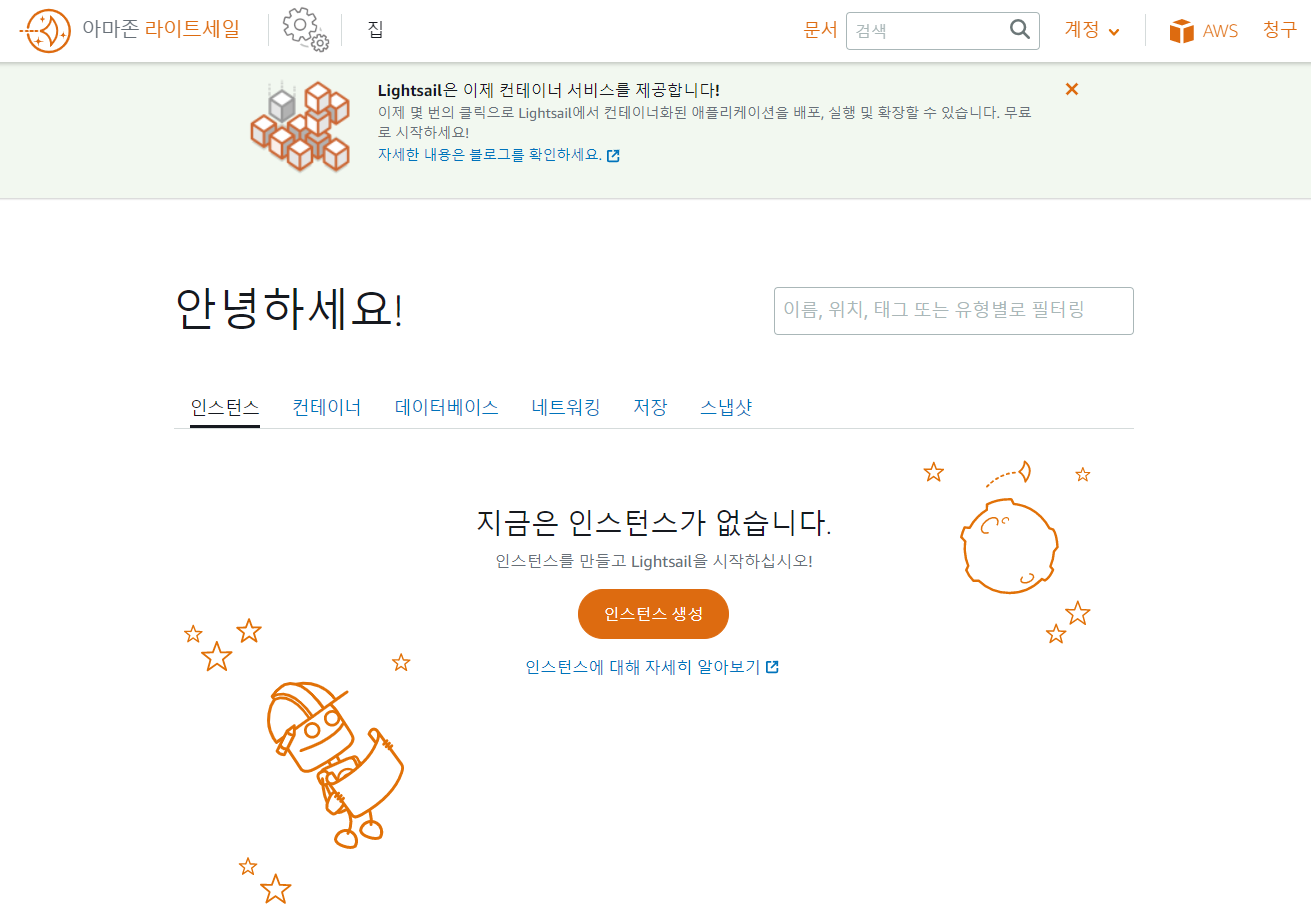
AWS 콘솔 컴퓨팅 영역에서 Lightsail을 클릭하면 접속 가능하다.
인스턴스 생성
첫 번째로는 인스턴스 이미지를 선택하는 과정이다. 크게 플랫폼과 블루프린트 메뉴가 있다.
플랫폼은 인스턴스에 설치할 운영체제를 선택할 수 있고, 크게 Linux/Unix 와 WIndows를 제공한다.
(본인은 Linux 선택)
블루프린트는 Wordpress를 선택한다.
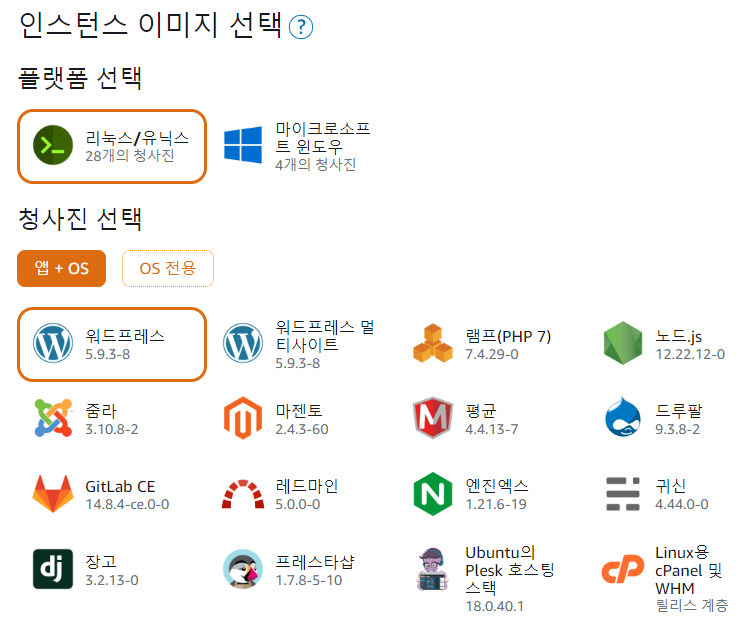
💡 지금 실습하는 워드프레스는 많은 부분을 바로 구성할 수 있도록 만들어졌다. 대부분의 소프트웨어가 설치되어 있고 사용자명, 패스워드 등이 미리 설정된다. 이후 관리자 페이지에서 사용자에 맞게 웹 페이지를 수정할 수 있다.
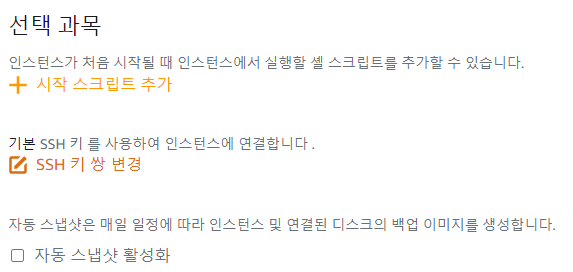
이후 ‘시작 스크립트’ 와 ‘SSH 키 페어 변경’ 이라는 옵션을 확인할 수 있다.
시작 스크립트란 맨 처음 서버가 구성될 때 실행되는 스크립트로, 사용자에 따라 필수적으로 설치해야 하는 소프트웨어 등을 깔아야 할 때 사용하며, SSH 키 페어는 원격 서버 접속을 위해 사용된다.
(이번에는 원격 접속을 설정하지 않겠다.)
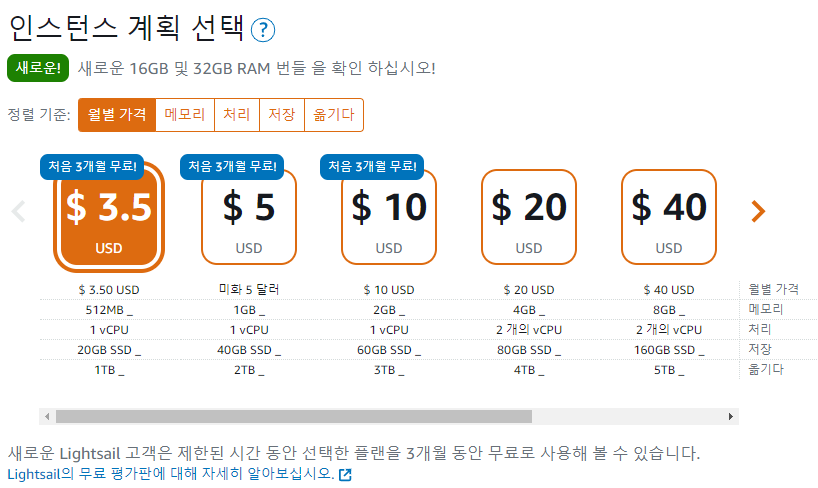
인스턴스 플렌은 무료 범위 내에서 실습하기 위해 첫 단 무료 3.50$ 플랜을 선택했다.
인스턴스를 1달 이상 유지할 경우 비용이 발생하니 주의하자.
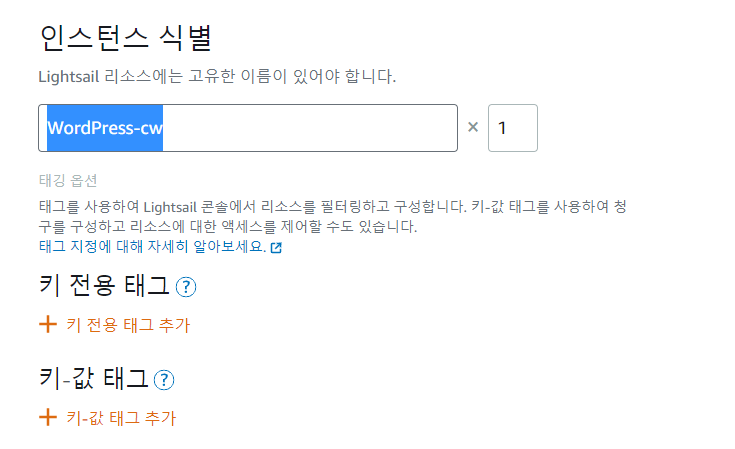
인스턴스 식별은 현재 생성하는 가상 서버 리소스 이름을 결정하는 단계이다.
우측 숫자는 인스턴스 개수를 의미하며, 숫자를 늘리면 그만큼 많은 가상 서버가 추가되지만, 이럴 경우 추가 비용도 함께 발생한다는 점에 유의해야 한다.
본인은 WordPress-cw로 생성하였다.
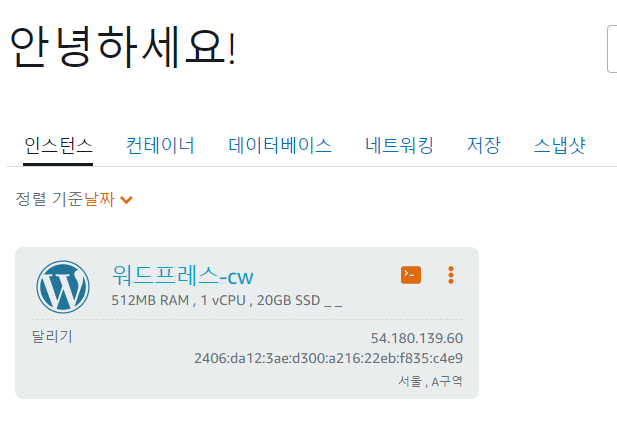
버튼 몇 번 만으로 라이트세일 서버 환경을 구축 완료했다.
이제 워드프레스 사이트에 직접 접속을 위해 인터넷 브라우저 주소창에 상단 퍼블릭 IP 주소를 복사해서 입력하면 워드프레스 사이트가 정상 작동하는지 확인이 가능하다.
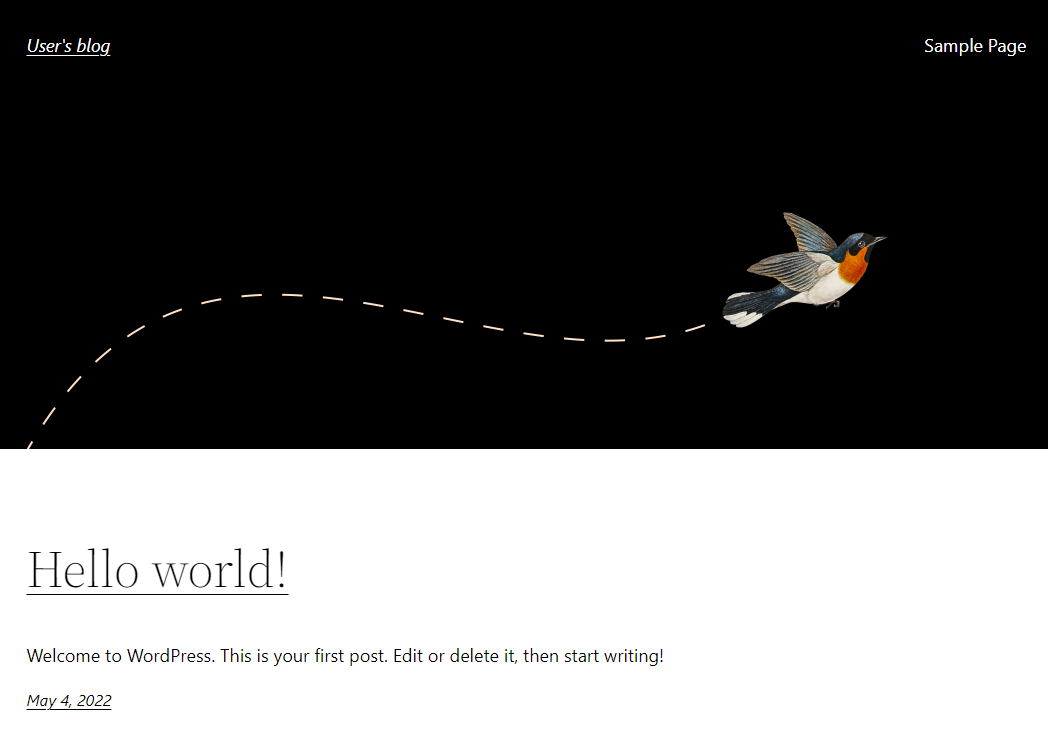
접속하게 되면 기본적으로 생성되오 있는 “Hello world” 라는 문구와 일반적인 블로그 레이아웃을 볼 수 있다.
기본 웹 페이지 생성을 확인했으므로 관리자 환경으로 접속하겠다.
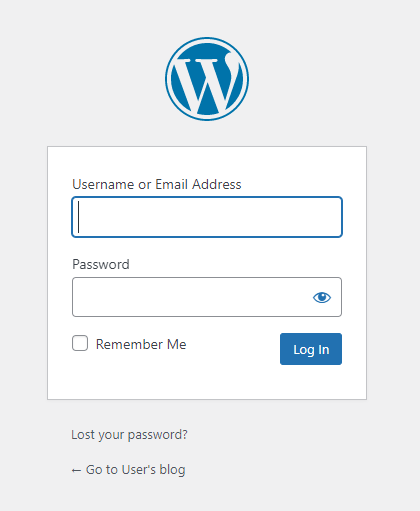
워드프레스 관리자 대시보드에 접속하려며너, 기본 값으로 메인 주소에서 /wp-admin 추가하여 접속하면 관리자 화면에 접속이 가능하다.
관리자 대시보드를 사용하려면, 유저 네임과 패스워드를 입력해야 한다. 근데 나는 유효한 정보를 모른다. 다시 라이트세일 대시보드로 돌아가보겠다.
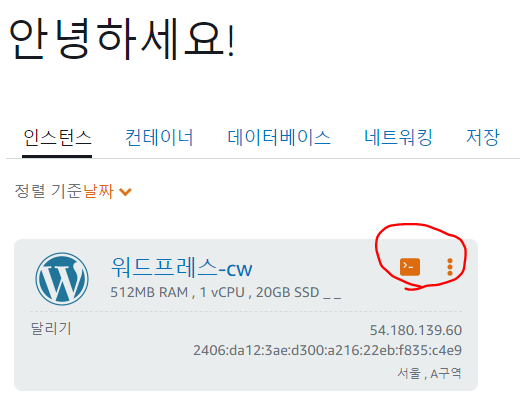
이전 라이트세일 대시보드에서 IP 상단 네모 모양의 아이콘을 클릭하여 접속한다.
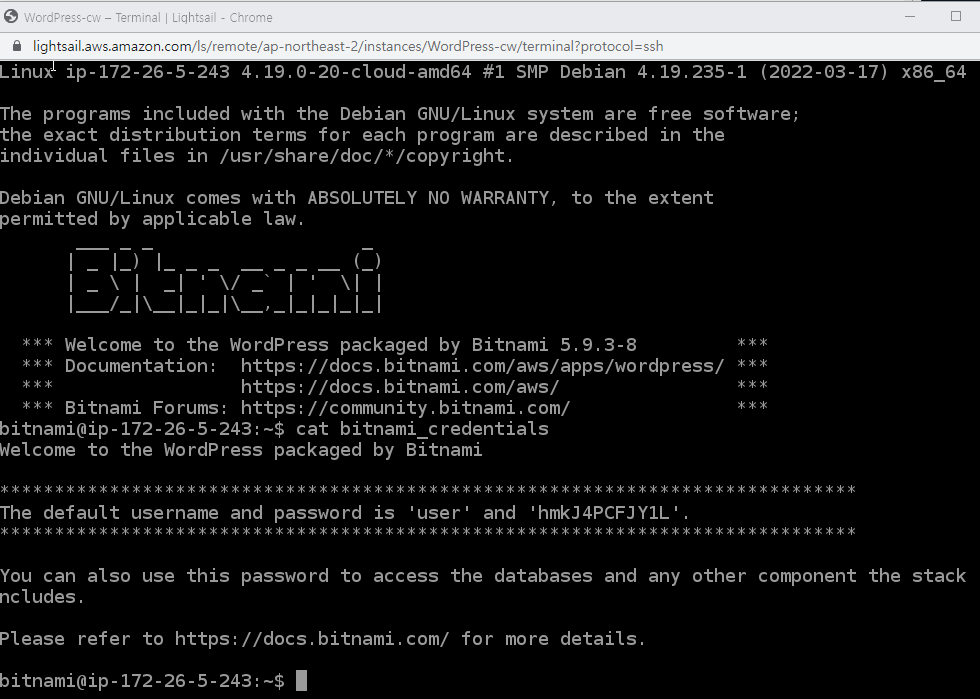
커맨드라인 인터페이스 방식의 화면을 볼 수 있다.
cat bitnami_credentials 명령을 입력하여 출력되는 아이디와 패스워드를 확인 가능하다.
해당 정보로 워드프레스 로그인을 진행하면 된다.
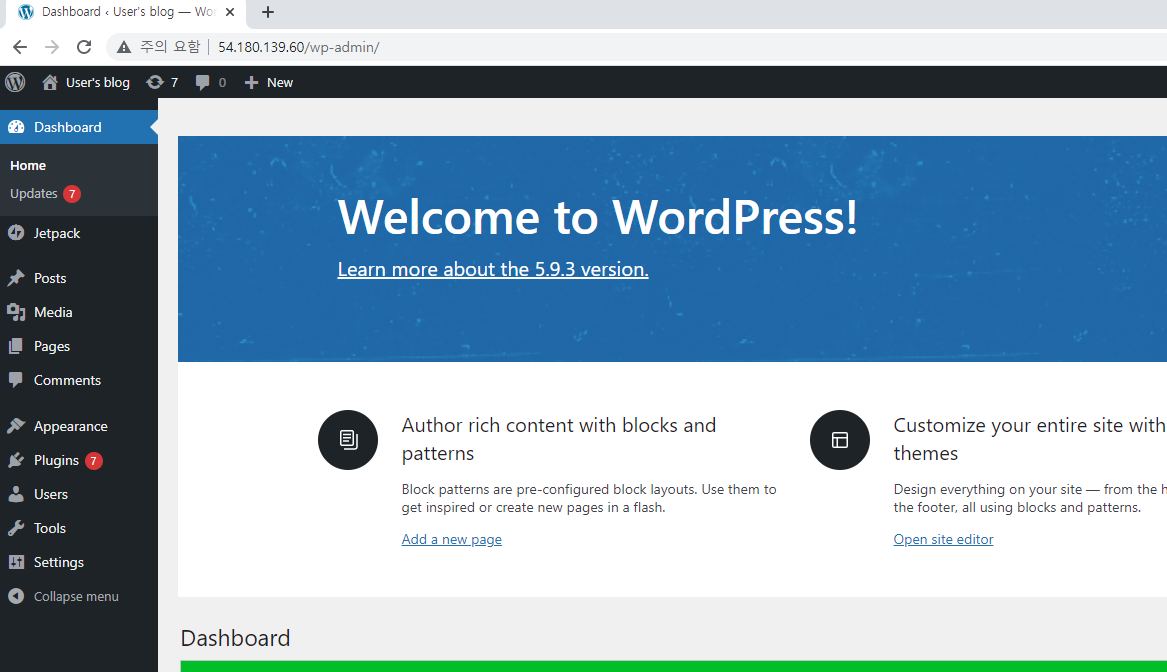
로그인 후 정상적으로 워드프레스 관리자 콘솔에 접속한 것을 확인할 수 있다.
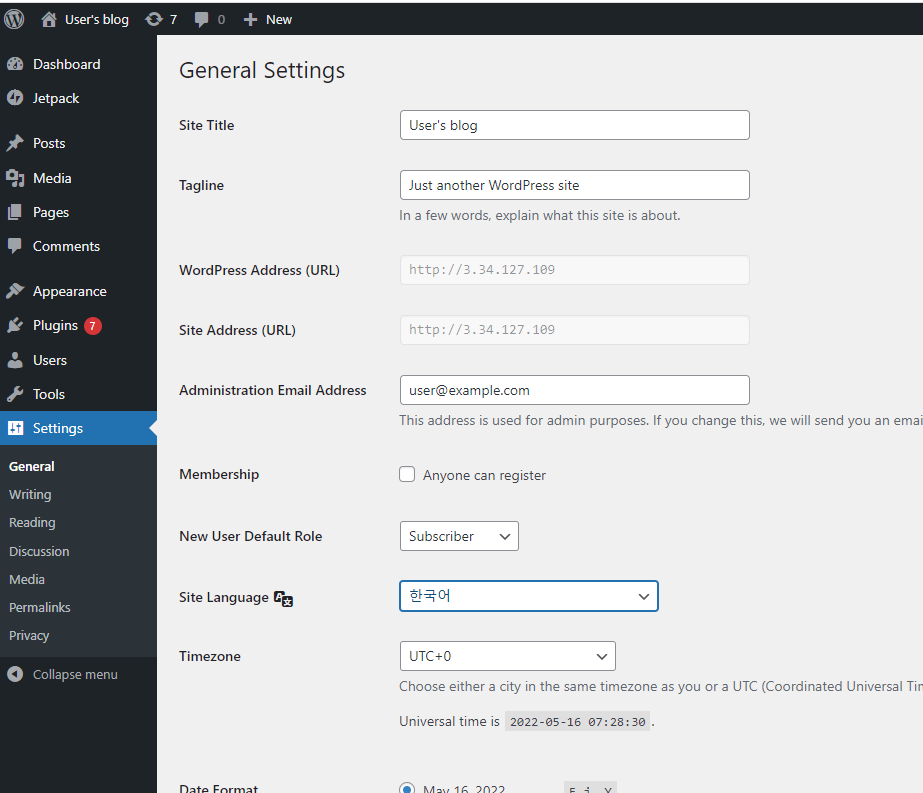
이후 워드프레스 플러그인 설정 (ex. TTS 기능 등) 을 구현하는 실습이 있지만 생략하도록 하겠다.
'DevOps > Cloud_클라우드' 카테고리의 다른 글
| [AWS] 가상 스토리지를 제공하는 EBS (0) | 2023.03.10 |
|---|---|
| [AWS] 기본 개념 (리전, 지역 / 가용 영역 / 엣지 로케이션) (0) | 2023.02.07 |
| [AWS] Amazon Linux 인스턴스에서 사용자 계정 관리 (0) | 2023.02.02 |
| [AWS] EC2와 Lightsail의 차이점 (0) | 2023.02.01 |
| [AWS] EC2 인스턴스(가상머신) 시작/생성 (0) | 2023.02.01 |
